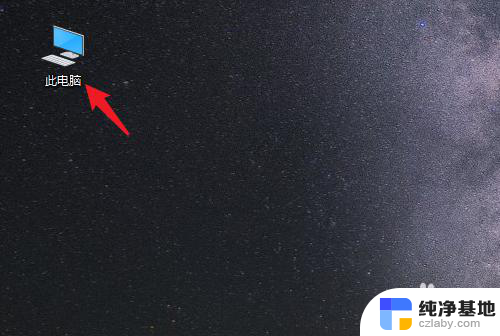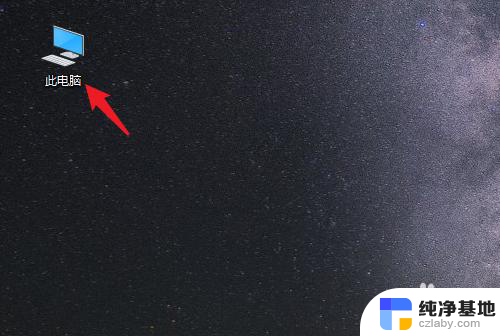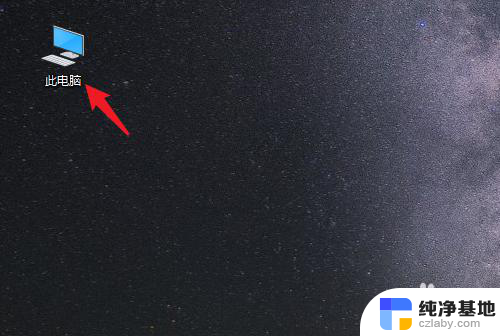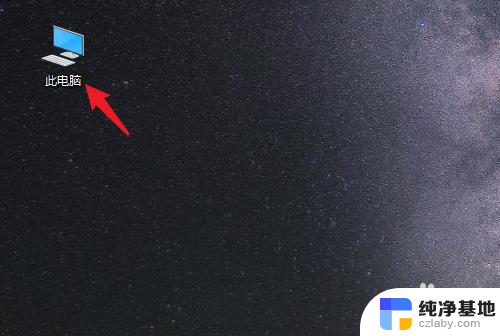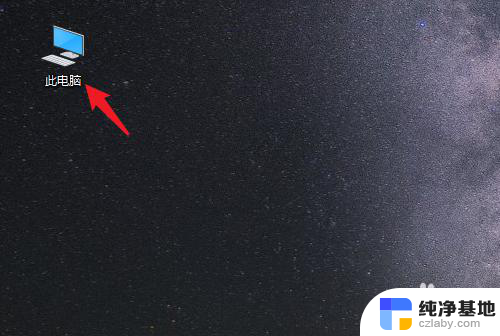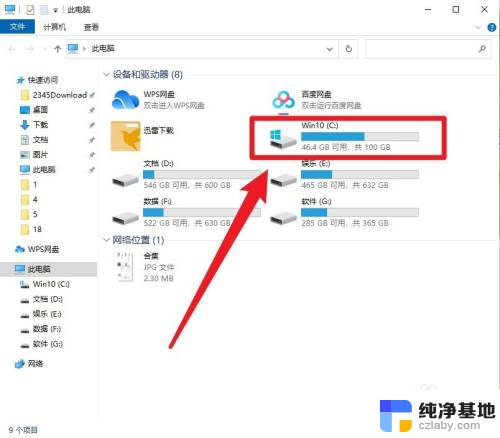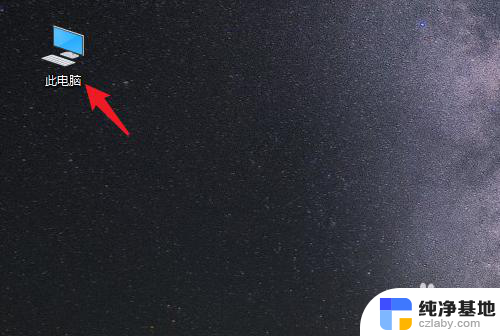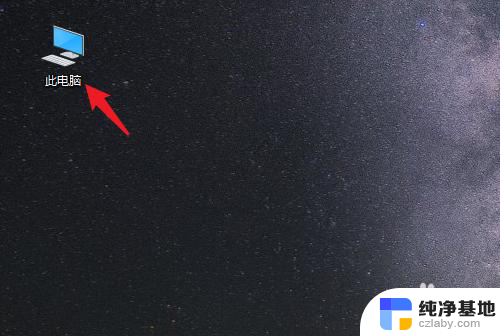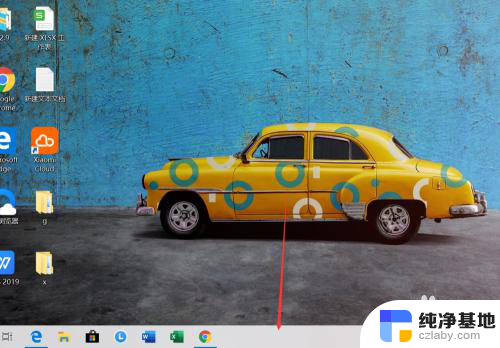桌面怎么从d盘还原到c盘
更新时间:2024-02-13 12:59:05作者:jiang
在使用Windows 10操作系统时,用户可能会遇到将桌面从D盘还原到C盘的需求,或者因为修改了桌面路径而需要将其改回C盘的情况,无论是出于存储空间的考虑,或是为了方便管理文件和程序,这些操作都可以帮助用户更好地组织自己的电脑桌面。接下来我们将介绍如何在Win10系统中实现这些目标,以便用户能够轻松地调整桌面路径,使其回到C盘。
操作方法:
1.在WIndows10桌面上双击“此电脑"图标,打开此电脑文件夹。
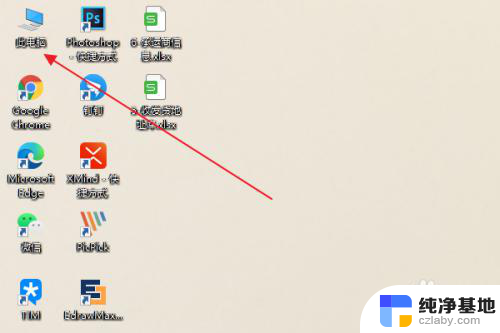
2.在打开的此电脑窗口中,点击下方的“桌面”。
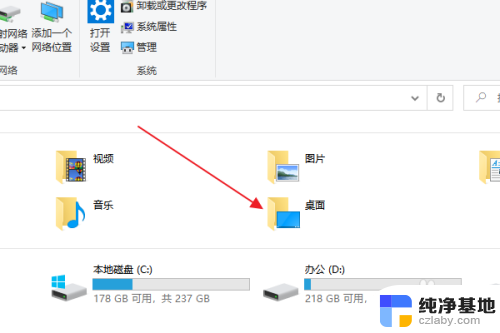
3.右击左侧“桌面”快捷链接,在弹出菜单中选择“属性”。
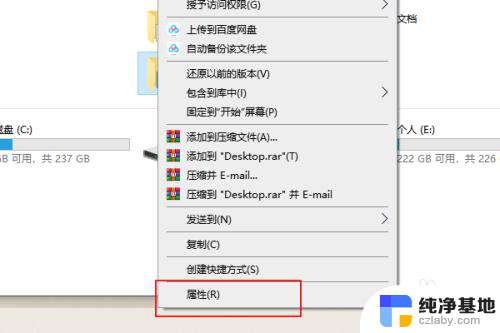
4.弹出桌面属性窗口,点击窗口中的“位置”。
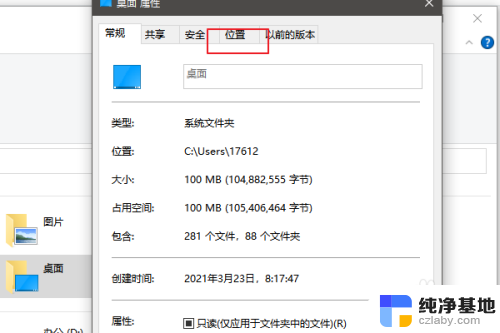
5.然后可以看到此时的地址是D盘,点击下方还原默认值。
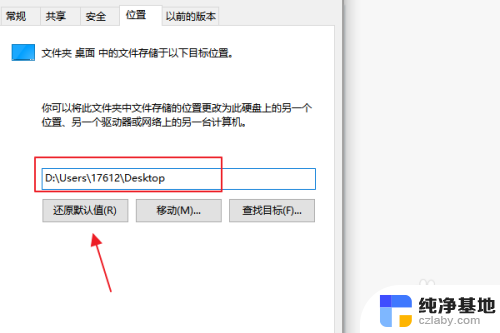
6.然后位置就会从新改为C盘。
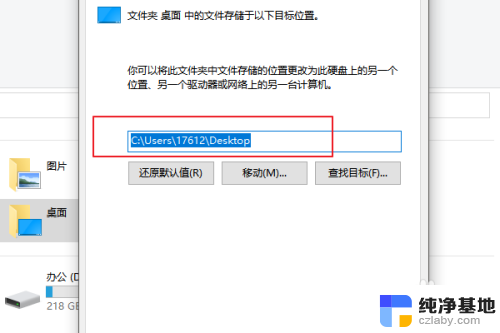
以上就是如何将桌面从D盘还原到C盘的全部内容,有需要的用户可以按照以上步骤进行操作,希望对大家有所帮助。